Memulihkan pustaka bersama
Jika banyak file SharePointatauMicrosoft Teams dihapus, ditimpa, rusak, atau terinfeksi oleh malware, Anda bisa memulihkan seluruh pustaka dokumen bersama ke waktu sebelumnya. Pemulihan akan membatalkan semua tindakan yang terjadi pada file dan folder dalam 30 hari terakhir.
Jika seluruh pustaka Dihapus, lihat Memulihkan item di Keranjang Sampah situs SharePoint.Jika Anda ingin memperbaiki masalah dengan file individual satu per satu, Anda bisa memulihkan item yang dihapus atau memulihkan versi item sebelumnya. Untuk file di OneDrive, Anda dapat memulihkan OneDrive.

Memulihkan pustaka ke waktu sebelumnya
-
Masuk ke pustaka dokumenSharePoint yang ingin Anda pulihkan. (DiMicrosoft Teams, dari tab File di bagian atas saluran Anda, pilih Lainnya > Buka di SharePoint.)
-
Pilih Pengaturan

Catatan: Jika tidak melihat Pulihkan pustaka ini di bawah Pengaturan, Anda tidak memiliki izin atau sedang melihat pustaka klasik.
-
Di halaman Pulihkan, pilih tanggal dari daftar menurun, seperti Kemarin, atau pilih Tanggal dan waktu kustom.
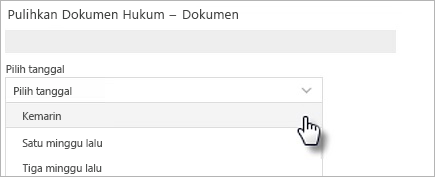
-
Gunakan bagan dan umpan aktivitas untuk meninjau aktivitas terakhir yang ingin dibatalkan.
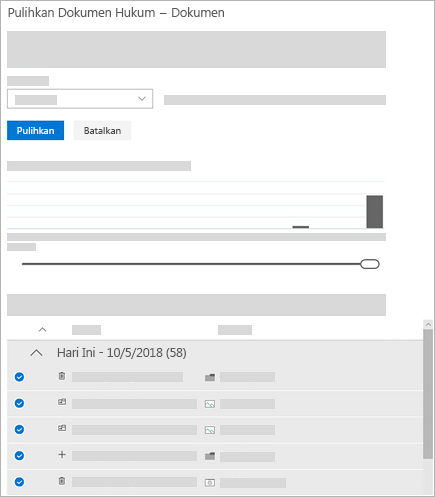
Bagan aktivitas harian memperlihatkan jumlah aktivitas file harian selama 30 hari terakhir. Ini memberi Anda gambaran umum tentang apa yang telah terjadi pada pustaka Anda seiring waktu dan dapat membantu Anda mengidentifikasi aktivitas yang tidak biasa, seperti ketika file Anda terinfeksi oleh malware.
Umpan aktivitas memperlihatkan setiap operasi file dan folder dalam urutan kronologis terbalik. Anda dapat menggulir ke bawah untuk melihat hari sebelumnya, atau memindahkan penggeser ke bawah bagan aktivitas harian untuk berpindah dengan cepat ke hari tertentu.
-
Jika memilih tanggal dan waktu kustom, pilih aktivitas paling awal yang ingin dibatalkan. Ketika Anda memilih sebuah aktivitas, semua aktivitas lain yang terjadi setelahnya akan dipilih secara otomatis.
-
Jika sudah siap memulihkan pustaka, pilih Pulihkan untuk membatalkan semua aktivitas yang Dipilih.
Pustaka Anda akan dipulihkan ke status di dalamnya sebelum aktivitas pertama yang Anda pilih. Jika berubah pikiran tentang pemulihan yang baru saja dilakukan, Anda dapat memilih Pulihkan pustaka ini untuk membatalkan pemulihan dengan memilih tindakan pemulihan yang baru saja dilakukan.
Batasan dan pemecahan masalah
-
Hanya admin situs yang bisa memulai pemulihan. Siapa pun yang mengunjungi pustaka akan melihat pemberitahuan saat pemulihan sedang berlangsung.
-
Memulihkan file menggunakan riwayat versi dan keranjang sampah. Saat riwayat versi dinonaktifkan, Anda tidak akan dapat memulihkan file ke versi sebelumnya. Untuk informasi mengenai pengaturan penerapan versi, lihat Mengaktifkan dan mengonfigurasi penerapan versi untuk daftar atau pustaka.
-
File yang dihapus tidak dapat dipulihkan setelah dihapus dari keranjang sampah kumpulan situs, baik dengan menghapusnya secara manual atau dengan mengosongkan keranjang sampah.
-
Jika Anda mengunggah file atau folder lagi setelah menghapusnya, operasi pemulihan untuk file atau folder tersebut akan dilewati.
-
Jika beberapa file atau folder tidak dapat dipulihkan, file log akan dihasilkan untuk merekam kesalahan. Nama file dimulai dengan "RestoreLog" diikuti dengan ID (misalnya, RestoreLog-e8b977ee-e059-454d-8117-569b380eed67.log). Anda dapat berbagi file log dengan tim dukungan kami untuk memecahkan masalah yang terjadi.
-
Pulihkan pustaka ini hanya tersedia untuk pengalaman modern di SharePoint dan tidak bisa digunakan untuk memulihkan seluruh pustaka yang telah dihapus. Jika seluruh pustaka Dihapus, lihat Memulihkan item di Keranjang Sampah situs SharePoint.










